
从应用程序扫描原稿
本节介绍通过从应用程序启动Color Network ScanGear 2扫描原稿的方法。也可以通过指定扫描区域扫描原稿的部分内容。
从操作面板
1
放置原稿。 放置原稿
要指定扫描区域,将原稿放置在稿台玻璃上。
要连续扫描多页,将原稿放置在输稿器中。
2
按<远程扫描仪>。<主页>屏幕
3
按<在线>。
现在即可从计算机进行扫描。
处于在线状态时,复印等其他功能将不可用。
 |
也可以将机器设置为自动在线。<自动在线> |
从计算机
 |
当此驱动程序与操作系统的WIA-TWAIN兼容模式一起使用时,将显示一个依赖于操作系统的用户界面,并且过程与此处描述的过程不同。 |
4
从应用程序菜单,选择开始扫描的命令。
Color Network ScanGear 2启动。有关详细信息,请参阅各应用程序的使用说明手册。
5
在[基本设置]选项卡的[扫描方法]中,选择放置原稿的位置。
将原稿放置在稿台玻璃上时,选择[稿台玻璃]。
将单面原稿放置在输稿器中时,选择[输送器(单面)]。对于双面原稿,选择[输送器(双面)]。
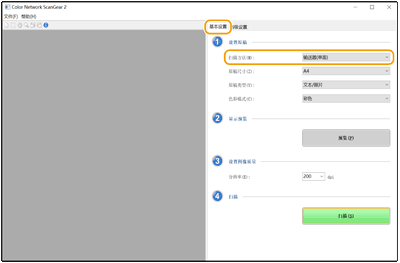
6
根据需要指定扫描设置。
可以指定扫描的色彩、分辨率和原稿尺寸。单击[高级设置]选项卡可以执行详细设置,如原稿方向。有关详细信息,请参阅Color Network ScanGear 2的“帮助”。
7
单击[扫描]。
开始扫描原稿。
扫描完成后,Color Network ScanGear 2屏幕将关闭,应用程序屏幕上将显示扫描的原稿。
扫描操作完成后,按<远程扫描仪>屏幕上的<离线>。
 |
也可以将机器设置为自动离线。<自动离线> |